時々各所でご要望いただく万年カレンダータイプの月間予定表を作りました。
テンプレートとして記事下部よりダウンロードも可能です。
このような万年カレンダータイプの表を作成する場合のポイントをいくつかご紹介します。
まず、カレンダー部分の表記ですが、どこか1つのセルに値を入れたら、日と曜日が正しく一覧に表示される必要があります。
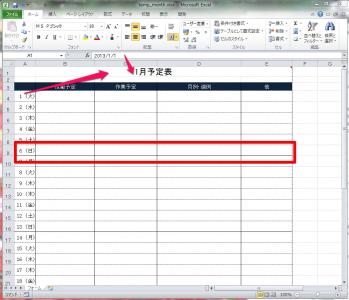
今回はA1のセルに「2013/1/1」と入力することでA1には「○月予定表」と表示され、尚且つA列4行目以下には日が曜日と一緒に表示されるように設定しました。
A4のセルには「=A1」とすることで「2013/1/1」の値を表示し、以降A31までは上のセル+1の数式が入力されています。
A32から3行は「29日以降」を表示するセルであるため、2月など月によっては何も表示されない方が良い場合があります。
そのため「=IFERROR(IF(MONTH(A31+1)=MONTH($A$1),A31+1,””),””)」という数式を使って該当セルの月の値とA1のセルの月の値を比較し、等しくなる時だけ上のセル+1となるようにしています。
さらに、上のセルが非表示になった場合にはそれだけではエラーになってしまうため、IFERROR関数を使って処理をしています。
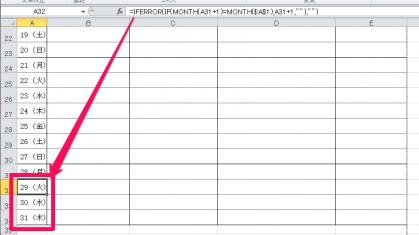
それだけでは表示が「年月日」になってしまうため、A4~A34にはユーザー定義の表示形式で「d” “(aaa)」を指定し日と曜日が少し離れて表示されるようにしました。
A1のセルも同じようにユーザー定義の表示形式で「m”月予定表”」とすることでタイトルをわかりやすくしています。
また、この表のポイントとしては曜日を自動的に判断して線の種類を変えていることです。
日曜日に当たる日の下の線を太くするためにA4~E33までに条件付き書式を設定しました。
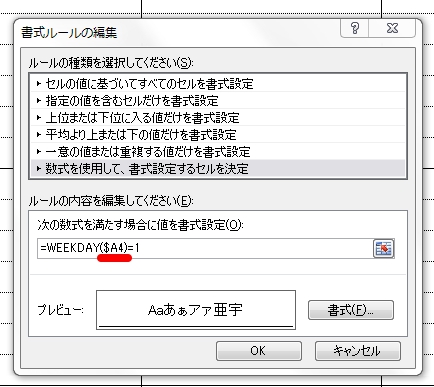
今回の場合、条件付き書式が設定されるセルと、値を判別するセルが別になります。
(値が入力されているのはA列、書式を設定したいのはA~E列)
その場合は必ず「ルール」は「数式を使用して、書式設定するセルを決定」になります。
これはもう、決まり事として覚えてしまってください。
さらにもう一つのポイントは、セル参照の仕方です。
今回はA列の値を条件として使用しますので「$A4」のように列を固定した複合参照で数式を作成します。
利用しているWEEKDAY関数はシリアル値から曜日を数値に変えて取り出す関数です。
日曜日は「1」として表されるため、「=WEEKDAY($A4)=1」で「A列が日曜日だったら」という条件になります。
セルの書式については塗りつぶしが一般的ですが、今回は下線の太さを変えてみました。
定休日が無いようなお仕事の場合にはこちらの方が適していますね。
今回の月間予定表はこちらからDLしてご利用いただけます。
説明を読んだだけではわかりにくいようなポイントも、実際にファイルを見ていただければ理解しやすいです。
https://www.wans-one.com/blog_temp/temp_month.xlsx
もちろんご利用に支障無いように作成しているつもりですが、万一のトラブルなどございましても責任は負えませんので各自のご判断でご利用ください。
■□■□ 「こんなフォームがあったらいいな!」というリクエストがありましたらお知らせください。
■□■□ 気分が向いた(笑)ものから作成していきます。
所沢・川越・狭山・ふじみ野およびその周辺
パソコンのトラブル 設定・訪問パソコン教室・出張レッスン・WiFi導入・保守サービス等
どんなことでもお気軽にご相談ください
パソコン出張サポート ワンズ・ワン
0120-060-668





